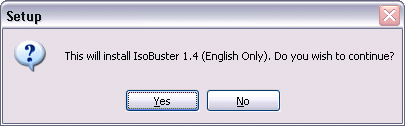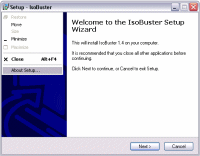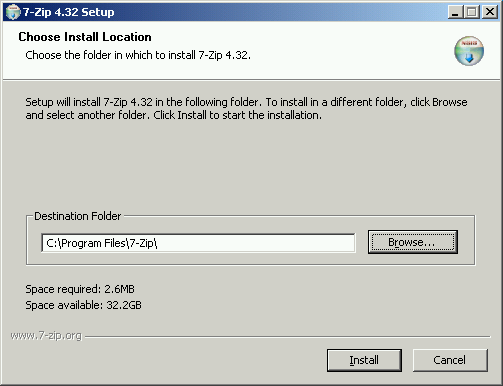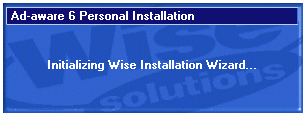В этой статье мы расскажем о наиболее распространенных инсталляторах, используемых производителями программного обеспечения для упаковки своих программ. Все инсталляторы поддерживают те или иные ключи автоматической установки. InstallShield | Windows Installer Service (*.msi) | InstallShield с MSI InstallShieldЧтобы автоматически установить приложение, использующее InstallShield, вам надо предварительно создать файл setup.iss на рабочей ОС.
В принципе, достаточно запустить автоматическую установку приложения таким образом: start /wait %systemdrive%\install\setup.exe /s Проблема в том, что инсталлятор раздваивается на два процесса и закрывает первый, так что start /wait отрабатывает вхолостую. Вы, наверняка, захотите поместить эту команду в пакетный файл, устанавливающий также и другие приложения. В таком случае правильнее использовать еще и ключ /sms, который заставит инсталлятор дождаться окончания установки приложения. Таким образом, команда будет выглядеть так: start /wait %systemdrive%\install\setup.exe /s /sms Установка InstallShield приложений методом RunOnceEx с CDПри установке приложений, использующих InstallShield, методом RunOnceEx с CD нужно указывать путь к лог-файлу (*.log). Для примера ниже приводятся команды на установку Kerio Personal Firewall. Путь к лог-файлу выделен.
Как узнать, используется ли InstallShield для упаковки вашей программы?Большинство из них может быть извлечено из установщика, в свойствах установочного файла (который, кстати, всегда называется setup.exe) будет что-то типа "InstallShield (R) Setup Launcher", и наконец наличие файла setup.iss в системной директории развеет все сомнения. Windows Installer Service (*.msi)Если у вашего файла расширение *.MSI, то он был запакован при помощи Windows Installer. Эти файлы можно устанавливать с ключами /qb и /qn. Вкратце, /qb и /qn аналогичны. Первый покажет прогресс установки, а второй полностью скроет все окна и незаметно установит приложение. Если вы хотите отобразить прогресс установки, но не показывать кнопку Cancel, исключая возможность прерывания установки пользователем, то используйте ключ /qb-!. Некоторые приложения требуют перезагрузки компьютера после установки. Чтобы этого избежать используйте свойство REBOOT=ReallySuppress вместе с /qn или /qb, заключая все выражение в кавычки. Например: setup.msi "/qn REBOOT=ReallySuppress" Подробнее о ключах Windows Installer можно прочесть в этой статье MSDN. Смотрите также статью Использование ключей и свойств установщика Windows. InstallShield с MSIНачиная с версии 7 InstallShield способен производить MSI файлы. Приложения могут быть в виде отдельных MSI файлов или поставляться с установщиком setup.exe. Последние в свою очередь бывают двух типов: "InstallScript MSI" и "Basic MSI". InstallScript MSI использует традиционные ключи InstallShield. Basic MSI - отдельная история. Чтобы автоматически установить приложение, использующее Basic MSI, вам нужно указать ключи /s /v"...". Многоточие нужно заменить на ключи, которые вы хотите передать непосредственно Windows Installer (msiexec). Иными словами, если вы хотите установить приложение абсолютно незаметно и избежать перезагрузки, то используйте такую команду setup.exe /s /v"/qn REBOOT=ReallySuppress" Inno SetupПриложения, запакованные в бесплатный Inno Setup, поддерживают ключи /SILENT и /VERYSILENT (разница лишь в том, что второй не показывает полосу прогресса во время установки) setup.exe /VERYSILENT Есть небольшая проблемка. Вам захочется избавиться от окна, спрашивающего хотите ли вы продолжить установку:
Чтобы подавить это окошко используйте такой ключ: setup.exe /VERYSILENT /SP- Осталась еще одна проблема. Некоторые инсталляторы Inno Setup попытаются запустить программу по окончании установки. ISOBuster как раз такой случай. Тогда приходится убивать процесс, используя встроенную в Windows XP утилиту Taskkill. Ниже пример кода для установки ISOBuster: ECHO. Примечание. Утилита Taskkill не входит в состав Windows XP Home. Вместо нее можно использовать утилиту PsKill, входящую в состав PsTools от Sysinternals. Синтаксис утилиты очень прост. Продолжая пример с IsoBuster, команда для завершения процесса будет выглядеть так. pskill.exe -t isobuster.exe Подробнее о ключах InnoSetup вы можете прочесть в этой теме на конференции OSZone (спасибо, Mchik). Как узнать, используется ли Inno Setup для упаковки вашей программы?При запуске инсталлятора в самом первом окне кликните на иконку в левом верхнем углу и выберите пункт About Setup из меню.
Nullsoft Scriptable Install System (NSIS)Приложения, использующие бесплатный NSIS, запускаются с ключом -S (например, Setup.exe /S). Вы также можете использовать ключ /D для указания директории установки. Ниже пример установки программы CD-ex: Setup.exe /S /D=E:\Software\7-zip Приложения Winamp и CDex показывают диалоговое окно, сообщающее об окночании инсталляции. Как это обойти - непонятно, но это не повлияет на остальные пакетные команды. Отмечу, что CD-ex можно устанавливать без инсталлятора. Как узнать, используется ли NSIS для упаковки вашей программы?Смотрите скриншот, он примерно одинаков для всех приложений
WISE InstallerПрограммы, запакованные WISE Installer, используют ключ /s. Все что нужно, это Setup.exe /s Как узнать, используется ли WISE Installer для упаковки вашей программы?Большинство будет показывать заставку в начале инсталляции
Другие же могут развернуть окно с темно-синим фоном во весь экран, отображая окно установки в центре.
Теги:
Ключи тихой установки.
Комментарии посетителей
28.11.2010/23:38
AYuPro
Может кому будет интересно можно добавить в статью информацию о программе Orca (Касатка) для вскрытия, просмотра пакетов установки *.msi, http://soft.mydiv.net/win/files-Orca.html Добавьте в тему еще один тип инсталляторов - Spoon Installer --silent установка без вмешательства пользователя --installto задает папку в которую будет установлено приложение Пример: c:\setup.exe --silent --installto C:\Folder\AnotherFolder\ офф.сайт: http://spoon-installer.sourceforge.net/ 21.03.2011/16:21
Siveru
У меня так не работает: taskkill.exe /F /IM isobuster.exe Работает так: taskkill /F /IM isobuster.exe /T 29.07.2011/20:28
yadanilov
Прошу прощения, я не совсем понял про InstallShield. Как найти лог-файл? Или, что нужно сделать для его поиска? 06.10.2012/22:40
perepelica
У меня один единственный вопрос - где найти файл "setup.iss". Делал через "выполнить" все как положенно. Дописывал после setup.exe и /r, и /s - а "setup.iss" в папке Windows не появляется. Помогите пожалуста. 23.10.2012/11:29
Maksim_us
Вот еще один инсталлятор с поддержкой msdos команд: http://www.actualinstaller.ru 19.03.2017/20:02
vserd
InstallShield создание файла ответов сразу в нужном месте setup -r -f1c:\my_cool_program\my_response_file.iss использование: setup -s /sms [-f1response_file] [-f2IS_log_file] setup -s /sms -f1c:\my_cool_program\my_response_file.iss -f2Mylog_file.log Комментарии отключены. С вопросами по статьям обращайтесь в форум.
|
|